
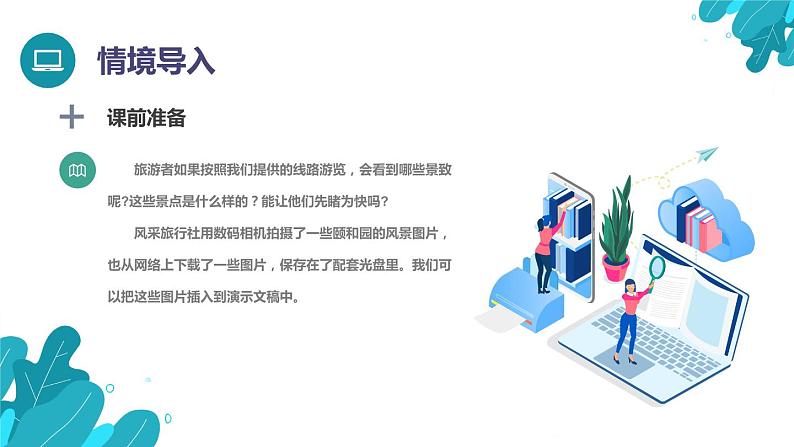

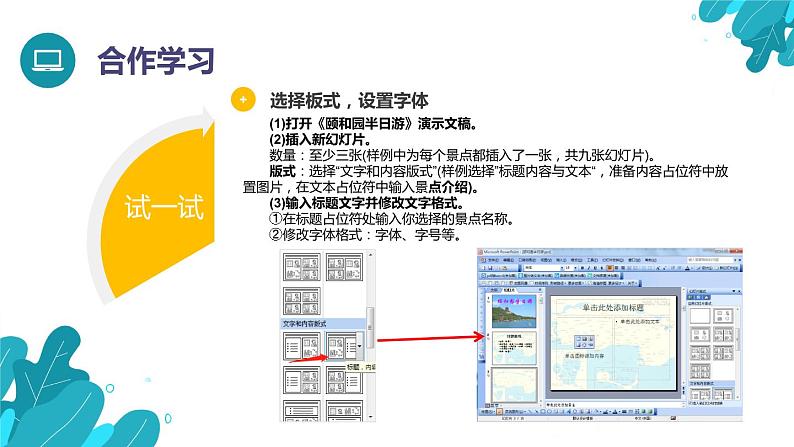
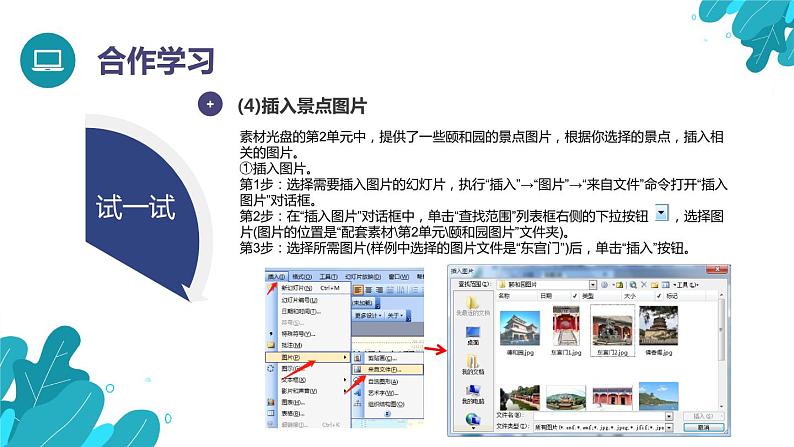

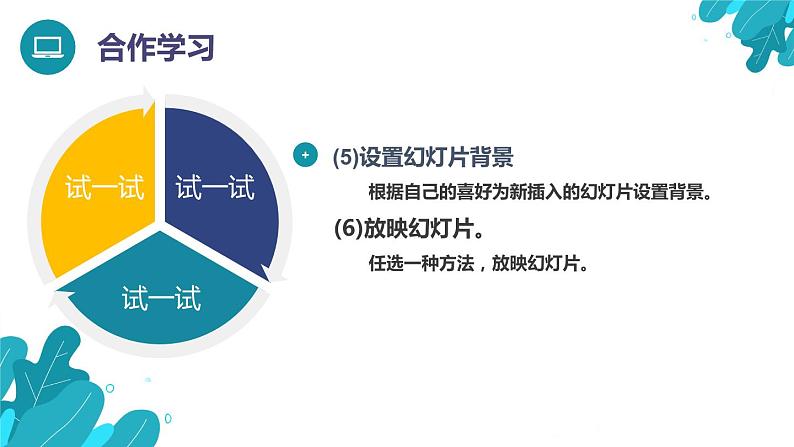
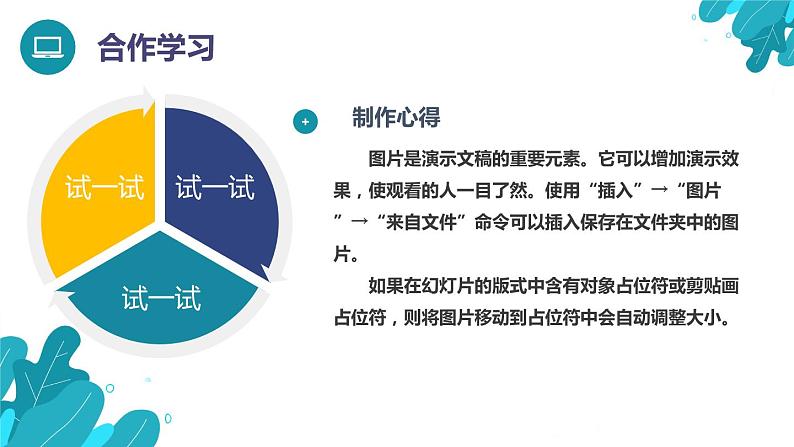
信息技术第12课 沿途的风景(1)——插入图片图片课件ppt
展开(1)打开《颐和园半日游》演示文稿。(2)插入新幻灯片。数量:至少三张(样例中为每个景点都插入了一张,共九张幻灯片)。版式:选择“文字和内容版式”(样例选择”标题内容与文本“,准备内容占位符中放置图片,在文本占位符中输入景点介绍)。(3)输入标题文字并修改文字格式。①在标题占位符处输入你选择的景点名称。②修改字体格式:字体、字号等。
②移动图片。图片插入后的位置在幻灯片的中央,需要把它移动到对象占位符处。第1步:插入的图片边框上有八个小圆圈,这表明图片处于被选定的状态,鼠标指针移动到图片上,变为 形。第2步:拖动图片至对象占位符,松开鼠标后,图片自动调整大小(样例中的图片是自动缩小)后,放入对象占位符。
根据自己的喜好为新插入的幻灯片设置背景。(6)放映幻灯片。任选一种方法,放映幻灯片。
图片是演示文稿的重要元素。它可以增加演示效果,使观看的人一目了然。使用“插入”→“图片”→“来自文件”命令可以插入保存在文件夹中的图片。如果在幻灯片的版式中含有对象占位符或剪贴画占位符,则将图片移动到占位符中会自动调整大小。
(1)继续仿照《颐和园半日游》的演示文稿,在《颐和园一日游》中插入介绍景点的幻灯片,并在其中插入对应图片。(2)继续制作宣传家乡凤貌的演示文稿。要求:①打开保存的演示文稿,根据需要选取恰当版式,插入新的幻灯片。②插入相关的图片。③播放幻灯片。
(3)继续制作《校园春色》演示文稿提示:可以利用数码相机把美丽的校园拍摄下来,也可以利用“画图”软件把校园的春天画出来,然后以照片照片、图画为素材创建演示文稿。要求:①打开保存的演示文稿,插入新的幻灯片。②在新幻灯片中插入图片和说明文字。③利用不同的方法,播放演示文稿。
(4)欣赏教学配套光盘中的演示文稿《唐诗欣赏》。(5)根据传统故事——《龟兔赛跑》发展顺序,调整演示文稿《龟兔赛跑》的幻灯片顺序。要求:①打开(龟兔赛跑》演示文稿。②观察演示文稿中的各幻灯片,然后根据传统故事的发展顺序,调整演示文稿的幻灯片顺序。③添加一页标题幻灯片,标题文字为“龟兔赛跑”。④将演示文稿保留在自己的文件夹中,文件名为“龟兔赛跑”。
(6)改编或续编《龟兔赛跑》的故事。要求;①打开演示文稿《龟兔赛跑》。②将标题文字改为“龟兔赛跑新传"③请你大胆创新,改编或续编这个故事,可以添加或删除幻灯片。④将文件保存在自己的文件夹中,文件名为“龟兔赛跑新传”。⑤为伙伴们演示自己编的新故事。
小学信息技术河北大学版四年级全册第13课 沿途的风景(2)——调整幻灯片顺序背景图课件ppt: 这是一份小学信息技术河北大学版四年级全册<a href="/xx/tb_c4015658_t3/?tag_id=26" target="_blank">第13课 沿途的风景(2)——调整幻灯片顺序背景图课件ppt</a>,共16页。PPT课件主要包含了情境导入,试一试,设置文字,合作学习,设置最后一张幻灯片,调整幻灯片的放映顺序,制作心得,拓展提升,知识链接,巩固练习等内容,欢迎下载使用。
河北大学版四年级全册第13课 沿途的风景(2)——调整幻灯片顺序获奖课件ppt: 这是一份河北大学版四年级全册第13课 沿途的风景(2)——调整幻灯片顺序获奖课件ppt,文件包含河大版第二单元第13课《沿途的风景2调整幻灯片顺序》课件pptx、河大版第二单元第13课《沿途的风景2调整幻灯片顺序》教案docx等2份课件配套教学资源,其中PPT共16页, 欢迎下载使用。
信息技术河北大学版第12课 沿途的风景(1)——插入图片试讲课图片ppt课件: 这是一份信息技术河北大学版第12课 沿途的风景(1)——插入图片试讲课图片ppt课件,文件包含河大版第二单元第12课《沿途的风景1插入图片》课件pptx、河大版第二单元第12课《沿途的风景1插入图片》教案docx等2份课件配套教学资源,其中PPT共17页, 欢迎下载使用。













